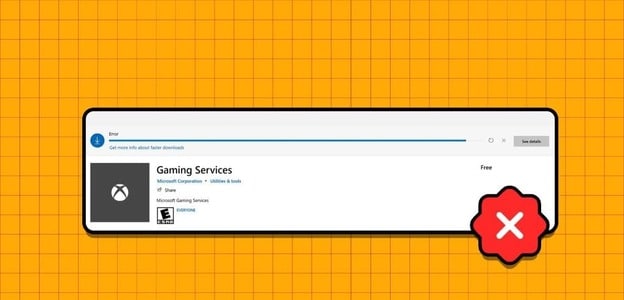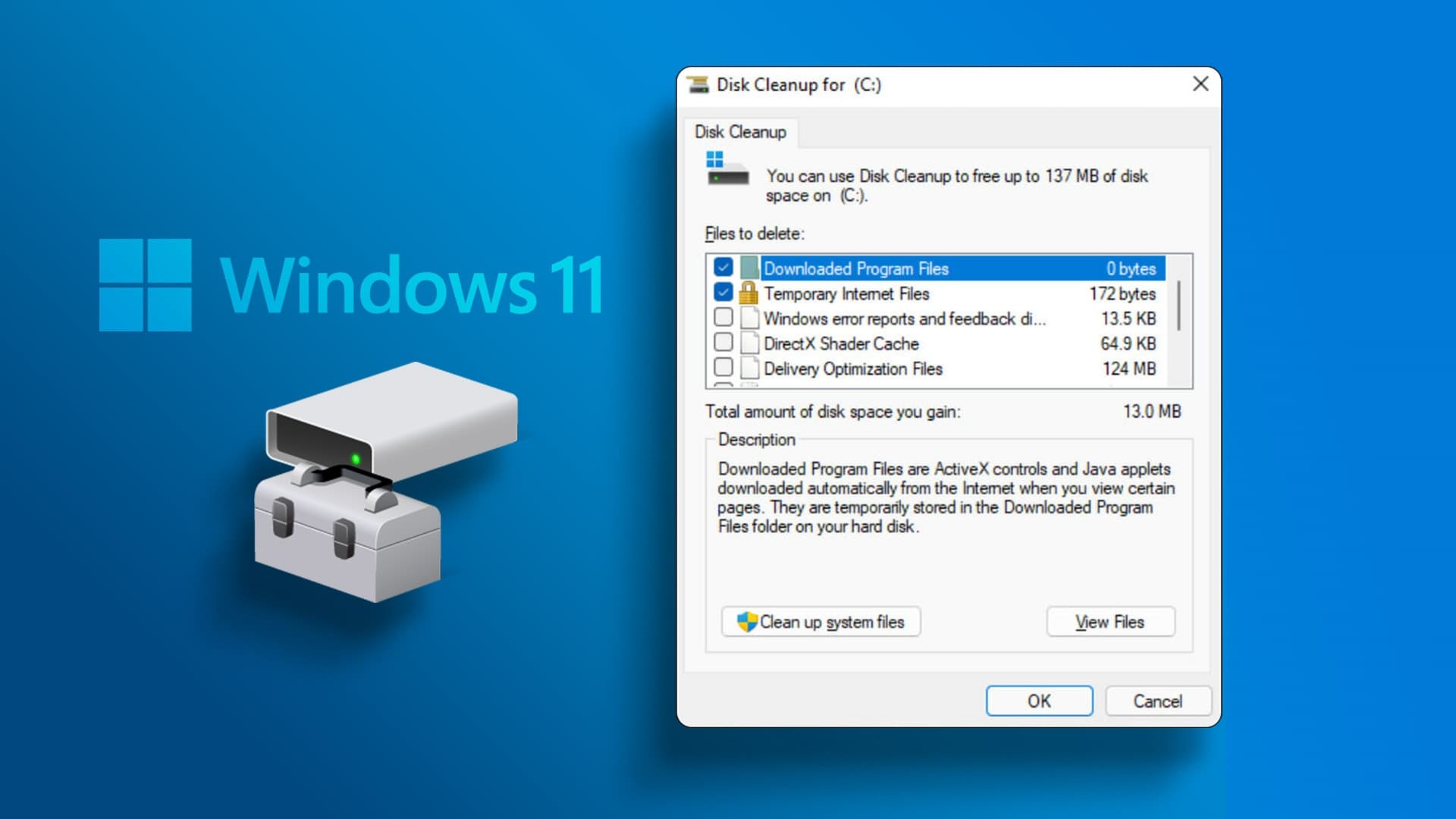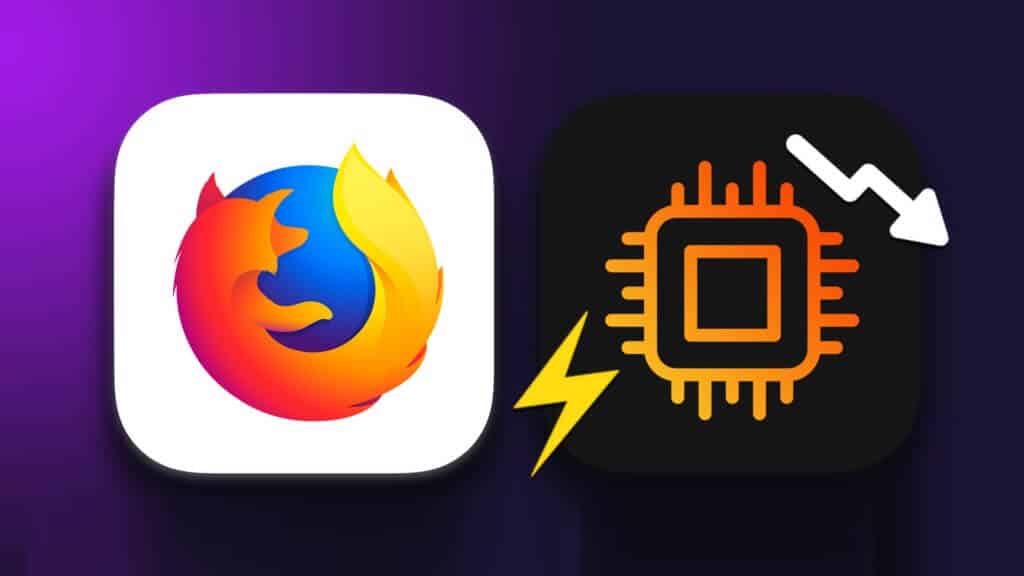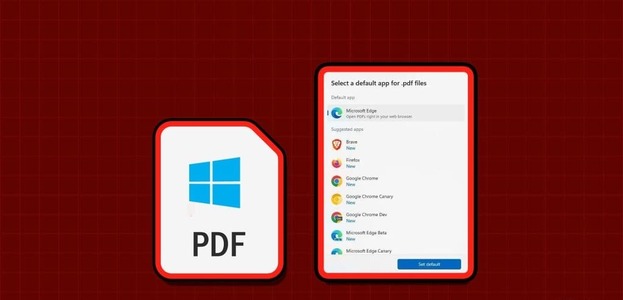إذا كان لديك جهاز كمبيوتر يعمل بنظام Windows 11 ولا تعرف إصدار نظام التشغيل الذي تستخدمه – Home أو Pro أو Enterprise أو Education أو غير ذلك – فمن السهل التحقق بسرعة. إليك الطريقة.

ما هو إصدار Windows 11 الذي أقوم بتشغيله؟
أولاً ، افتح إعدادات Windows. يمكنك الضغط على Windows + i على لوحة المفاتيح ، أو فتح Start وكتابة “الإعدادات” ، ثم النقر على أيقونة تطبيق الإعدادات.
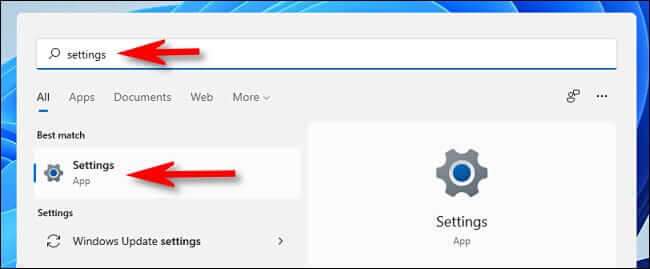
في الإعدادات ، انقر على “النظام” في الشريط الجانبي ، ثم مرر لأسفل إلى أسفل القائمة وحدد “حول“.
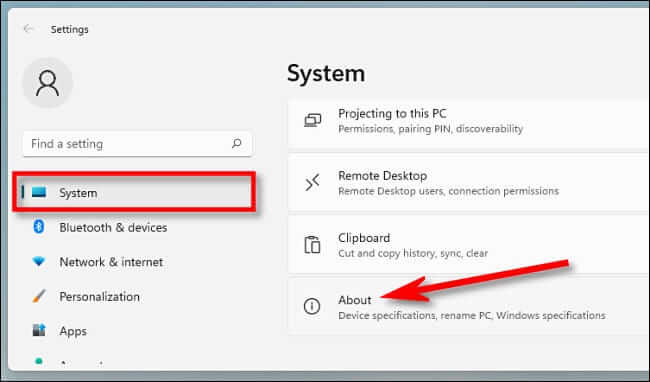
في شاشة “حول” ، حدد موقع قسم “مواصفات Windows”. بجانب “الإصدار” ، سترى إصدار Windows 11 الذي تقوم بتشغيله. قد ترى “Windows 11 Home” أو “Windows 11 Pro” ، على سبيل المثال ، بناءً على الإصدار الذي تستخدمه.
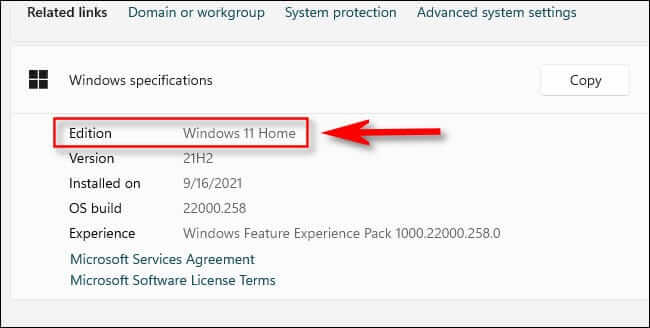
أسفل إدخال “Edition” في القائمة مباشرةً ، سترى رقم إصدار Windows إذا كنت بحاجة إلى ذلك أيضًا. إذا لزم الأمر ، يمكنك نسخ هذه المعلومات إلى الحافظة الخاصة بك على الفور بالنقر فوق الزر “نسخ”. عند الانتهاء ، أغلق الإعدادات. حظا طيبا وفقك الله!